L'action du clic droit sur le Mac a toujours été un peu plus ambiguë que de faire la même chose sur le Mac Windows. Dans l'ensemble, la fonctionnalité de clic droit sur le Mac n'a jamais été une option essentielle dans les flux de travail de base comme dans le système d'exploitation concurrent.
Même aujourd'hui, certains utilisateurs ne savent pas comment faire un clic droit sur un Mac. Continuez à lire et nous vous donnerons les meilleures solutions.

1. Utilisez la souris traditionnelle
Le moyen le plus simple de cliquer avec le bouton droit sur un Mac (et, en fait, sur tout autre système d'exploitation) est d'acheter une souris physique standard à deux boutons. Vous pouvez obtenir une souris de base pour débutant en ligne pour moins de 10 $.
Connecter Souris Votre Mac (vous aurez besoin d'un adaptateur si votre Mac ne possède que des ports USB-C) et le système d'exploitation devrait reconnaître automatiquement les nouveaux périphériques. Donnez-lui quelques secondes et la souris devrait commencer à fonctionner. À partir de là, faites un clic droit comme vous le feriez normalement.
2. Comment faire un clic droit avec le trackpad sur votre Mac
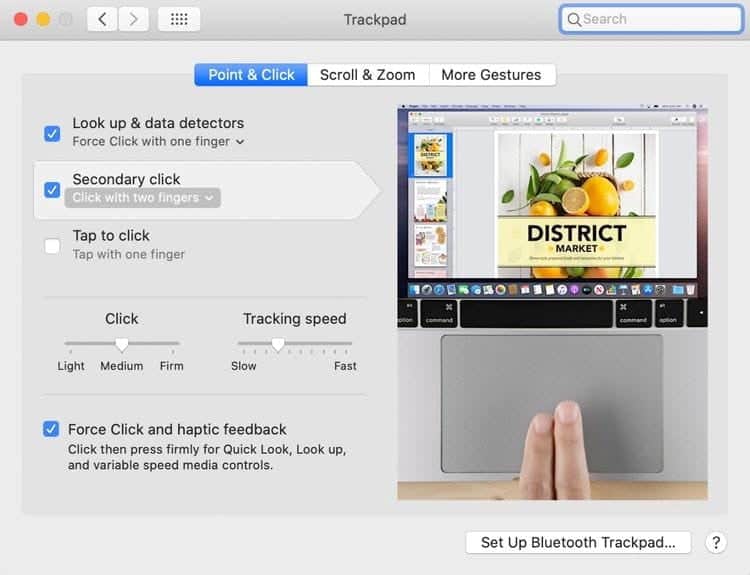
Contrairement aux trackpads sur différents appareils Windows, la fonction de clic droit utilise le même geste sur chaque trackpad Mac. En théorie, la fonctionnalité de clic droit sur le trackpad Mac est un simple toucher ou clic à deux doigts. Mais cela ne fonctionne pas toujours comme prévu.
Peut-être fait face Problèmes avec le trackpad Ou peut-être que vous avez désactivé la configuration par erreur et que vous ne savez pas comment la réactiver. Quoi qu'il en soit, ne paniquez pas! Il est facile d'activer la fonction Trackpad du clic droit sur votre Mac, puis d'ajuster les paramètres à votre guise:
- Cliquez sur l'icône Apple
- Sélectionner Préférences Système.
- Sélectionner Panneau de suivi.
- Cliquez sur l'onglet nommé Pointer et cliquer.
- Cochez la case à côté de Clic secondaire.
Cela garantira que la fonctionnalité fonctionnera à nouveau. Si vous n'avez pas de chance, essayez de redémarrer votre appareil après avoir effectué les modifications.
Comment changer l'action du clic droit sur un Mac
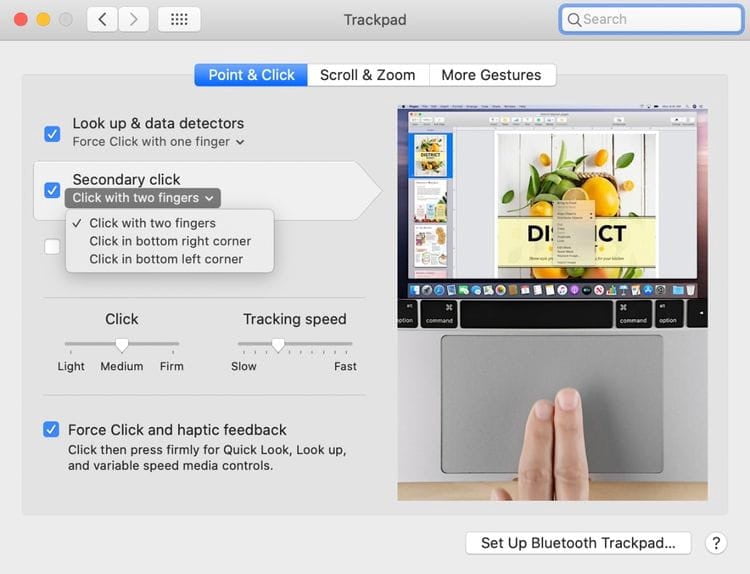
Par défaut, vous devez faire un clic droit sur un trackpad sur Mac avec un clic à deux doigts. Cependant, certaines personnes peuvent préférer configurer la fonction de clic droit différemment. Heureusement, macOS vous permet de changer facilement l'action du clic droit en autre chose.
Les deux options disponibles sont toutes les deux assez simples. Suivez les instructions ci-dessous pour commencer:
- Cliquez sur l'icône Apple
- Sélectionner Préférences Système.
- Choisissez votre trackpad.
- Cliquez sur l'onglet nommé Pointer et cliquer.
- Développez le menu déroulant ci-dessous Clic secondaire.
- Choisissez de toucher ou de toucher dans le coin inférieur droit, ou de toucher dans le coin inférieur gauche.
Fermez l'application et exécutez quelques tests pour vous assurer que les paramètres sont correctement mis à jour.
3. Comment cliquer avec le bouton droit de la souris avec Apple Magic Mouse
Est différent magic Mouse D'Apple sur la souris ordinaire en raison de son manque de boutons physiques.
En raison du manque de boutons, il n'est pas toujours clair comment faire un clic droit. Cependant, dans la pratique, il est utilisé magic Mouse Beaucoup des mêmes gestes qu'un trackpad ordinaire.
Cela signifie qu'un simple clic sur le côté droit de la souris sera suffisant pour activer le clic droit.
Si cela ne fonctionne pas, vous pouvez aller à Préférences système -> "Souris" -> Clic secondaire Et choisissez l'option souhaitée.
4. Utilisez votre clavier pour faire un clic droit sur Mac
La dernière méthode du clic droit est également la moins utilisée: le clavier. Le clavier est idéal pour vous éviter les ennuis si vous utilisez l'ordinateur de quelqu'un d'autre et qu'aucun clic secondaire n'est activé sur eux.
Pour utiliser le clavier pour effectuer un clic droit, appuyez simplement sur une touche et maintenez-la enfoncée CTRL Tout en faisant un clic gauche régulier. Le système d'exploitation enregistrera l'action sous forme de clic droit.
Découvrez d'autres trucs et astuces pour votre Mac
Le contrôle complet du clic droit sur votre Mac est une partie essentielle de l'utilisation efficace d'un système d'exploitation.
Si vous êtes nouveau sur Mac, vous devriez en apprendre Trucs et astuces Safari A maîtriser en utilisant le navigateur par défaut.








